
Transforma tus presentaciones: la IA puede crear PowerPoint por ti en 3 pasos
Hoy en día, PowerPoint se ha convertido en una herramienta increíblemente útil tanto en ponencias como en reuniones de trabajo y otros espacios. Sin embargo, todos sabemos lo laborioso que puede ser crear una presentación elegante, con contenido relevante y visualmente atractiva. Pero, ¿Qué pasaría si te dijera que ahora puedes dejar que la inteligencia artificial haga el trabajo pesado por ti? Sí, has oído bien
Gracias a Chat GPT y a la IA puede crear PowerPoint en cuestión de segundos. Y hoy hablaremos sobre ello, te mostraremos paso a paso cómo puedes transformar tus presentaciones gracias a la IA, en tan solo 3 sencillos pasos. Prepárate para ahorrar tiempo y obtener resultados asombrosos. ¡Sigue leyendo y descubre la revolución de las presentaciones!
Cómo la IA puede crear PowerPoint por ti:
Ya no tendrás que preocuparte por invertir horas en diseño y contenido, porque la IA se encargará de todo en tan solo unos simples pasos. hoy conoceremos 3 simples pasos de cómo la IA puede crear presentaciones de PowerPoint por ti de manera rápida, eficiente y sorprendente, comencemos.
1. Paso: Crear el Prompts
Lo primero que haremos es estructurar el proceso utilizando un «Prompts» Los Prompts son instrucciones o comandos que le damos al modelo de ChatGPT para que genere el contenido deseado. En este caso, le indicaremos que queremos crear una presentación de PowerPoint. Y utilizaremos el siguiente ejemplo de Prompts:
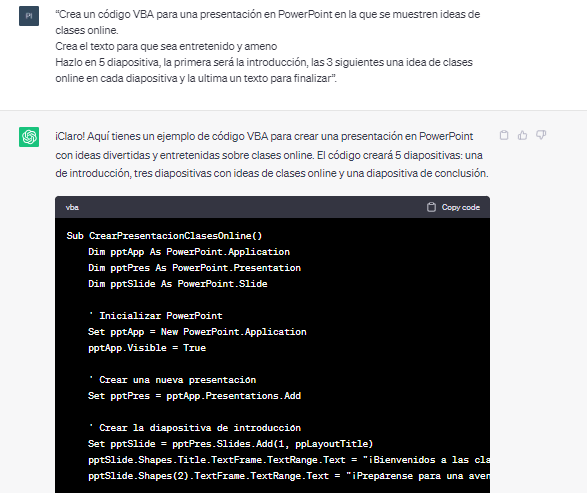
- “Crea un código VBA para una presentación en PowerPoint en la que se muestren ideas de clases online, con un texto que sea entretenido y ameno. Y Hazlo en 5 diapositiva, la primera será la introducción, la segunda, tercera y cuarta siguiendo una idea de clases online en cada diapositiva y la ultima un texto para finalizar la idea»
Es importante destacar que para este ejercicio hemos utilizado el modelo de ChatGPT 3, que es gratuito y ofrece un excelente rendimiento. Sin embargo algunas veces puede arrojar error, por lo cual te recomendamos usar la versión de pago ChatGPT 4, que te indicara mejores resultados en código VBA.
Ahora bien, puede que te estés preguntando qué es exactamente un código VBA, se trata de un lenguaje de programación que se puede implementar en PowerPoint para mejorar y personalizar tus presentaciones. ¡Pero espera! No te asustes, no necesitas tener conocimientos profundos en programación para entenderlo y utilizarlo.
Después de enviar tus instrucciones a ChatGPT 3, te proporcionará el resultado deseado. Y aquí viene la parte emocionante, todo lo que necesitarás hacer es copiar y pegar el código generado en tu presentación de PowerPoint. ¡Así de fácil! Te aseguro que quedarás impresionado por la claridad y la calidad de los resultados obtenidos.
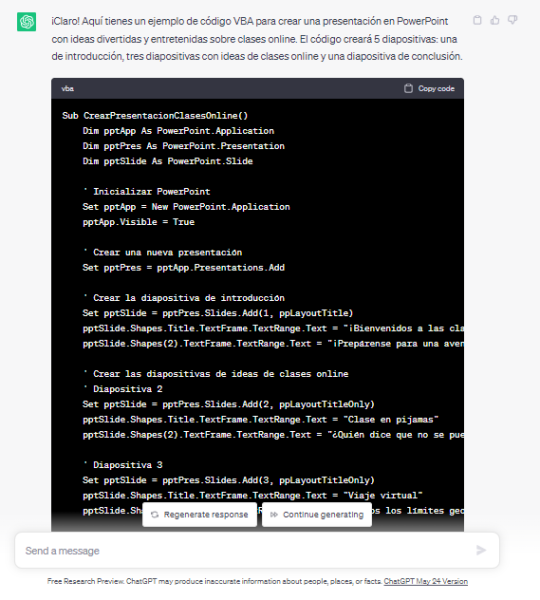
2. Paso: Copiar el código VBA a PowerPoint
El segundo paso es copiar el código VBA en PowerPoint. Para hacerlo, debes abrir una nueva presentación de PowerPoint y seguir los siguientes pasos. Primero, debes abrir la ventana de la consola de Microsoft. Para acceder a ella, simplemente presiona la combinación de teclas «Alt + F11». Una vez que lo hagas, se abrirá la consola de Microsoft donde podrás pegar el código que te proporcionamos en el Paso 1.
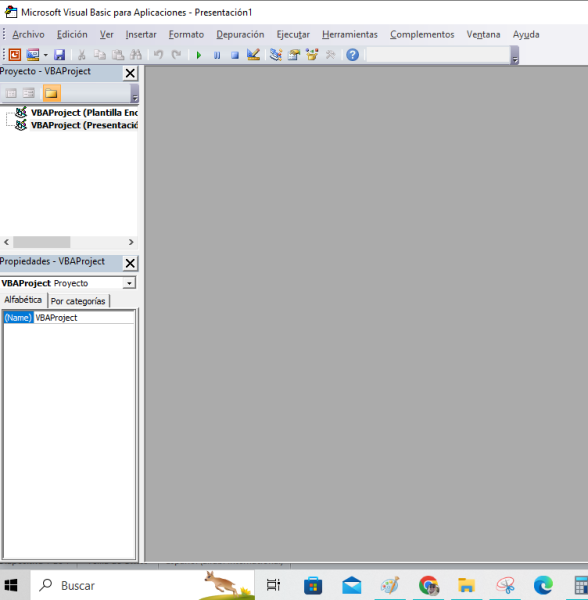
Para copiar el código generado por ChatGPT, utiliza la opción de copiar que está disponible en la interfaz. Haz clic en el botón de copiar y listo.
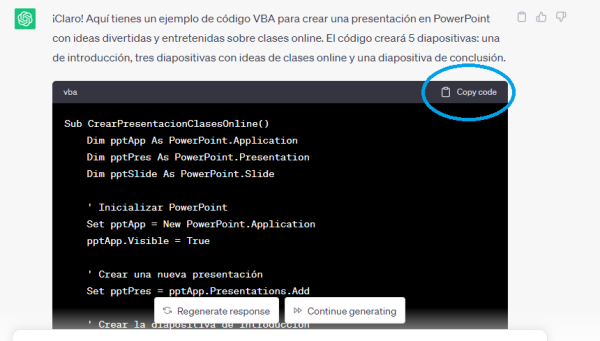
A continuación, dirígete a la pestaña «Insertar» en PowerPoint y selecciona la opción «Módulo«. Esto abrirá un cuadro en blanco donde podrás pegar el código que copiaste previamente en ChatGPT.
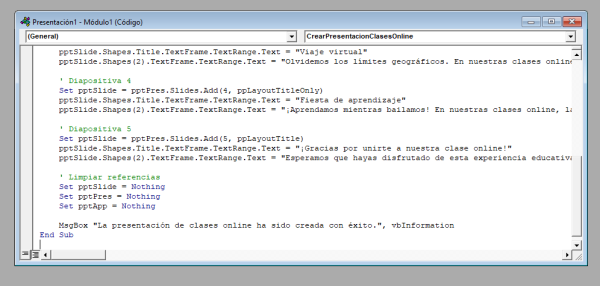
Una vez que hayas pegado el código en el módulo, estás listo para ejecutarlo. Simplemente selecciona la opción de «Ejecutar» ubicas el botón «Ejecutar» al lado de las flechas de «Deshacer» y, como por arte de magia, tu presentación se generará automáticamente. ChatGPT habrá creado los títulos y los textos solicitados, todo de forma automática, siguiendo las indicaciones que le proporcionaste en el proceso.

Pero espera, sé lo que estás pensando Puede que te preocupe que las diapositivas resultantes sean en blanco y negro, sin ningún tipo de diseño o ilustraciones. ¡No te preocupes! El diseño es precisamente nuestro tercer paso en este proceso. Una vez que hayas generado el contenido de tu presentación con ChatGPT y lo hayas insertado en PowerPoint, llega el momento de darle vida y estilo visual. Aquí es donde puedes desatar tu creatividad y personalizar el diseño de tus diapositivas.
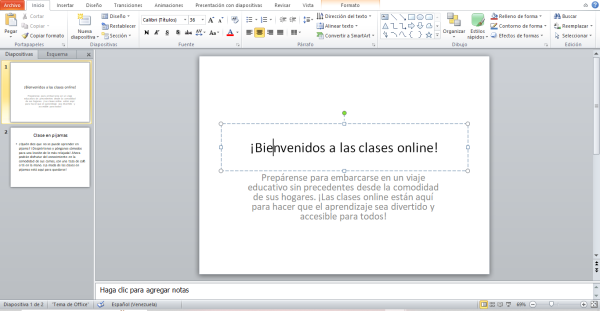
3. Paso: El diseño de la presentación.
Ahora, hablemos del diseño. Para asegurarnos de que todas las diapositivas tengan un estilo coherente y profesional, vamos a seguir un proceso ordenado. Primero, situémonos en la primera diapositiva y comencemos a trabajar en el diseño.
En PowerPoint, puedes acceder a la opción «Diseñador» que se encuentra en la barra de herramientas. Al seleccionarla, se desplegará un práctico menú lateral con múltiples opciones de diseño para que elijas la que más te guste y se adapte a tu idea. Es tan sencillo como hacer un clic en el diseño que deseas aplicar. Puedes explorar las diversas opciones disponibles y seleccionar aquella que resalte tus contenidos y transmita la esencia de tu presentación.
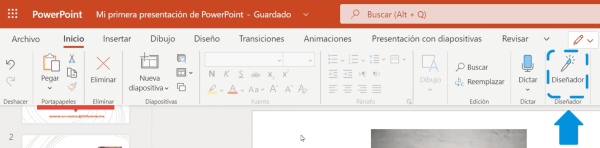
Recuerda que este paso debes realizarlo en cada diapositiva para lograr un estilo global y coherente en todo tu proyecto. Al aplicar un diseño consistente, brindarás una experiencia visual agradable y profesional a tu audiencia.
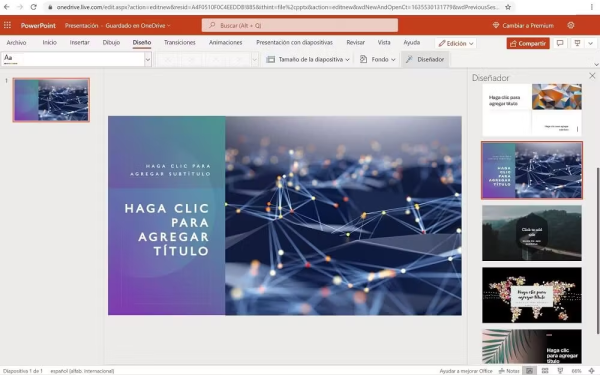
Fomentamos el uso ético y práctico de herramientas de inteligencia artificial
En Empowertic, nos enorgullece fomentar el uso ético y práctico de herramientas de inteligencia artificial como esta. Buscamos proporcionarte las herramientas digitales necesarias para que puedas aprender, desarrollar tus habilidades laborales o educativas y aprovechar al máximo el potencial que ofrecen.
¡Ahora es tu turno de brillar y compartir tus conocimientos! Cuéntanos, ¿qué te ha parecido esta increíble capacidad de la inteligencia artificial para crear presentaciones en PowerPoint de forma rápida y eficiente? ¿Te imaginas que la IA puede crear PowerPoint?
Además, te invito a que compartas esta información con otros usuarios. ¿Conoces a alguien que podría beneficiarse de esta tecnología? ¡No guardes este descubrimiento solo para ti! Comparte este artículo y ayuda a otros a transformar sus presentaciones utilizando la IA. Recuerda, el futuro de las presentaciones está aquí y la inteligencia artificial es una herramienta poderosa que puede llevar tus habilidades de presentación al siguiente nivel.
Así que, ¿estás listo para liberarte del trabajo tedioso de crear presentaciones y dejar que la IA pueda crear PowerPoint por ti? ¡Empieza a transformar tus presentaciones y sorprende a tu audiencia con diapositivas elegantes y contenido de calidad en tan solo unos pocos pasos! ¡Feliz Martes!
Post Info :
Nuestras redes
Post Populares


El valor de la comunicación estratégica en la era digital

Todos acabaremos citando a OpenAI: academia, ética y evaluación en la era ChatGPT

05 de octubre. Día Mundial de los y las Docentes



